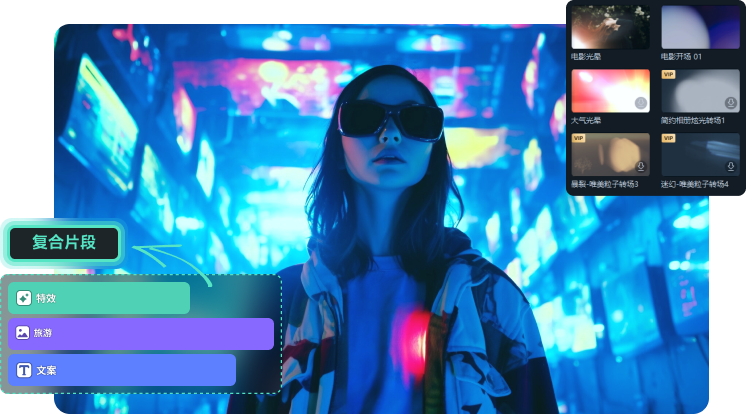当下更多人喜欢观看影视解说视频,因为这样不仅仅可以体会刷剧的快感,同时更加节约时间,因此打算制作影视解说类视频的用户也在增加。在尝试剪辑影视解说视频时必须要考虑影视配音素材的制作,对此我们可以自行录制配音,还可以直接使用万兴喵影这样专业剪辑软件的文字转语音功能,进而提升视频剪辑制作速度,接下来说说影视配音素材的获得渠道。
在提到如何获得影视配音素材时,比较常见的方法就是自行配音,通过视频剪辑软件的录音功能进行录制后,再把我们的音频进行降噪处理,这样就获得了完整的视频解说音频,接下来以万兴喵影为例介绍下其录音和降噪操作流程,让正在寻找影视配音素材的用户做个参考。
步骤一:启动万兴喵影后点击【新建项目】切换到视频剪辑界面,点击顶部导航栏的【我的素材】按钮。
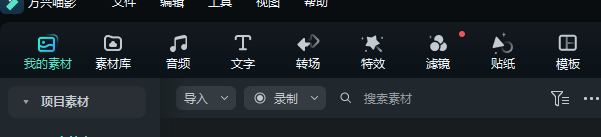
步骤二:点击【项目素材】右侧的【录入】选项,在下拉选项中点击【录制画外音】选项,设置好参数点击红色按钮即可开始录制画外音。
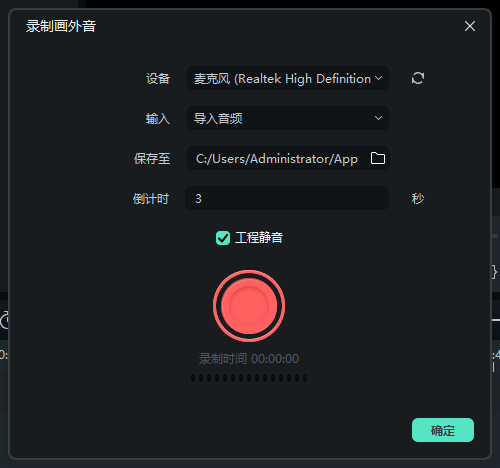
步骤三:录制好的音频会自动排列在时间轴上待剪辑,选中音频素材后点击进入右侧的【音频】【基础】面板。
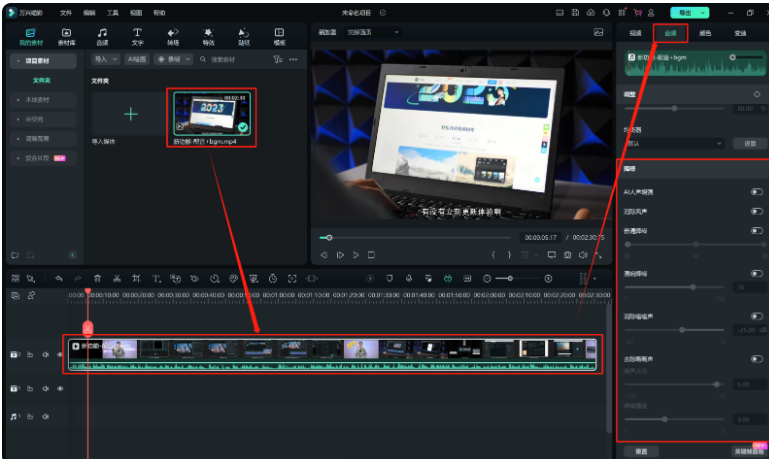
步骤四:在音频参数面板中调整【AI人声增强】【普通降噪】等参数来实现为录制的音频降噪的作用,同理其他音频素材也可以进行二次处理。
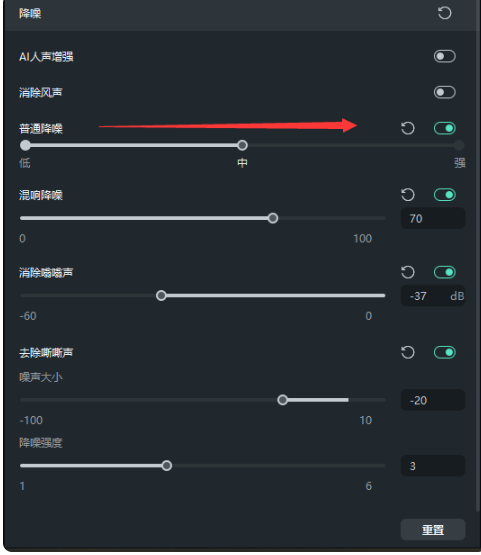
很多用户之所以在寻找影视配音素材,是因为发现影视解说视频中很多配音都是同一个声音,而这很可能就是直接使用的文字转语音功能,像万兴喵影也有应用AI技术的文字转语音功能,可以让用户不用自己配音也可以做好解说视频,其文字转语音功能操作流程如下:
步骤一:启动万兴喵影后点击【新建项目】,然后点击左上方【导入】按钮,在弹出的窗口中选择要配音的视频素材导入。
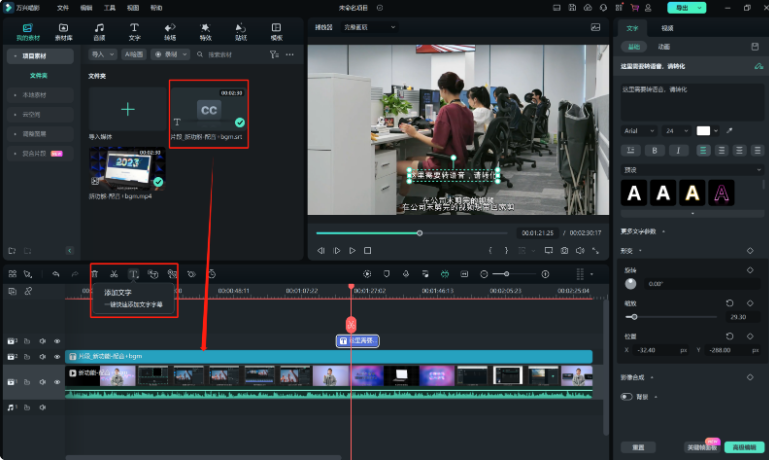
步骤二:使用鼠标拖拽的方式直接把视频素材放到下方时间轴上,然后右击需要配音的素材选择【文字转语音】功能。
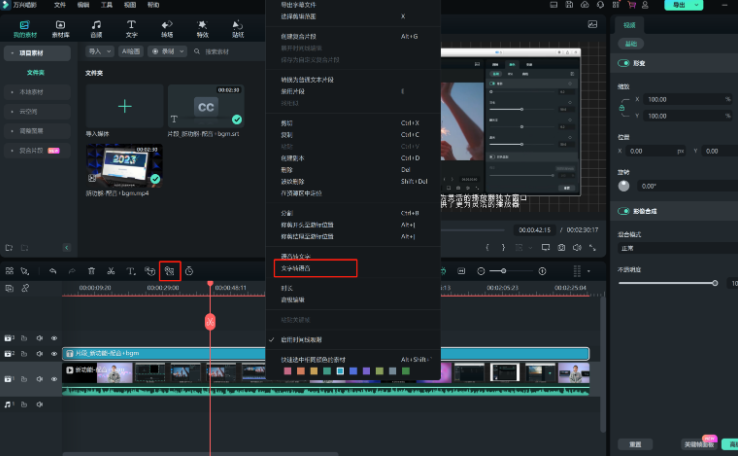
步骤三:进入【文字转语音】面板后,我们根据自己的需求开始设置【音色】【音速】【语调】等参数,以及在【发声人列表】中选择和试听具体的语音。
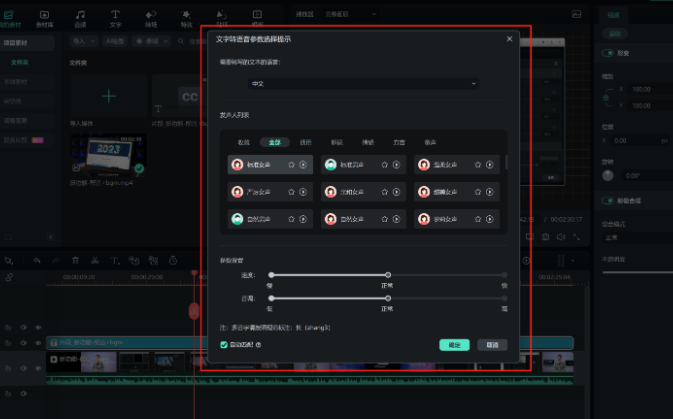
步骤四:参数设置完成后进入自动转换环节,等待转换完成后生成的音频会自动排列在时间轴上待编辑,选中音频素材后可在【音频】【基础】面板中调整参数来进行【人生增强】或者【智能降噪】等效果。
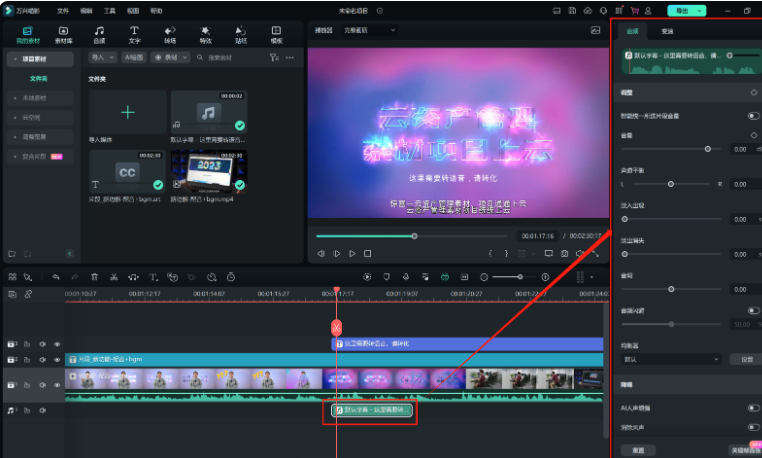
以上介绍的就是影视配音素材来源以及文字转语音和降噪操作,我们只要使用万兴喵影这样专业的视频剪辑软件,不需要自己录制音频也可以快速剪辑出视频解说视频,通过文字转语音和智能降噪功能就可以制作出声情并茂的影视解析视频。